Volto a falar hoje “daquela
fonte”. Eu gostei demais dela e, de fato, acho ela incrível, como já anunciei
no título. Então, quero te apresentar mais detalhadamente a operação básica do
controlador RD6006w. Um detalhe muito interessante: ela tem dentro dela um ESP12,
que é o ESP8266.
QUER COMPRAR SUA FONTE?
Indico:
RD6006 e RD6006w - Controlador
Digital de Fonte de Alimentação: https://bit.ly/38UJicY
- S-400W-60V - Fonte chaveada
60V e 400W: https://bit.ly/2w5XZwx
- S06A - Case para Controlador
RD6006 e Fonte Chaveada S-400W-60V : https://bit.ly/2QDix6D
Code: BGRDeals
US$43.99
RECURSOS USADOS
- 1x Montagem contendo o Controlador RD6006-W, fonte chaveada e case S06A.
- 1x cabo USB.
- 1x WiFi
OPERAÇÃO OFF-LINE
O controlador possui funções
bastante intuitivas de operação off-line. Mas de qualquer forma, vale a pena
ressaltar suas características.
Uma delas é o indicador de
Alimentação AC disponível, localizado no botão Liga/Desliga do controlador.
Quando este tem seu led alternando suavemente entre aceso e apagado, temos uma
indicação que a fonte possui tensão AC disponível e está funcionando. Neste
caso o controlador encontra-se em “Stand-by”.
Podemos dividir o painel do
controlador em algumas regiões:
Ao pressionar a chave
Liga/Desliga, o controlador inicia e, se a configuração de conexão por Wi-Fi
estiver ativa, mostra o status da evolução da conexão, seguida de uma “splash
Screen”, com o logo da empresa.
Chegamos então à tela
principal padrão, nela podemos identificar:
No teclado de funções, temos
um acesso rápido aos principais ajustes do controlador:
A tecla SHIFT da acesso as
segundas funções contidas em outras teclas. Para identificar estas segundas
funções, observe sobre a tecla sua indicação escrita:
Para gravar o ajuste atual em
uma das posições de memória, pressione a tecla MEM e em seguida uma das
posições usando o teclado numérico:
A tecla I-SET quando
pressionada permite o ajuste da corrente máxima de operação.
Em conjunto com a tecla SHIFT,
permite o ajuste de corrente limite para proteção de sobre corrente (OCP – Over
Current Protection):
A tecla V-SET quando
pressionada permite o ajuste da tensão máxima de operação.
Em conjunto com a tecla SHIFT,
permite o ajuste de tensão limite para proteção de sobre tensão (OVP – Over
Voltage Protection):
No teclado numérico e de
navegação, podemos identificar facilmente as funções. Os algarismos e o ponto
usados para a entrada de valor, as setas de navegação e a tecla de entrada
(enter). Além destas, podemos destacar as segundas funções:
Usando SHIFT+<ponto>,
podemos bloquear o teclado. Essa
segurança serve para evitar que uma alteração dos valores ocorra
acidentalmente:
Podemos acessar o menu de
configurações do controlador, através da combinação SHIFT+0:
Usando a tecla de navegação
(seta para direita), podemos acessar a próxima página. Nela encontraremos as
opções de apresentação das informações na tela principal:
Na página seguinte podemos
acessar e editar todos os espaços de armazenamento de ajustes. Para editar os
valores de um certo espaço, basta pressionar enter para acessar a página,
selecionar o espaço usando as teclas de navegação, e pressionar I-SET, V-SET e
etc, como fazemos na tela principal:
Na ultima página, temos
informações obre o controlador.
Finalizando, temos o encoder,
a chave de liberação e os conectores.
O encoder possui várias
funções, dependendo do contexto, além de ser utilizado na seleção e ajuste de
valores, tem também a função “Cancelar”
A chave de liberação da saída
permite que as configurações sejam feitas, mantendo a carga sem alimentação,
para somente após os ajustes ser liberada, se necessário.
Em caso de alarme de sobre
tensão ou sobre corrente, é desativada automaticamente.
São três conectores de saída,
sendo o vermelho considerado o “positivo”, o preto o comum. O conector verde é
utilizado exclusivamente para carga de baterias. Mais detalhes sobre os tipos
suportados, consultar manual do fabricante.
Vemos também o conector USB
para conexão com o pc e utilização do software Riden Power Supply Software
OPERAÇÃO ON-LINE VIA USB
O primeiro passo para a
operação on-line é a instalação do software de controle e gerenciamento e do
driver usb (caso seja necessário).
O software pode ser encontrado
no link abaixo, junto com toda documentação, e sua instalação segue o padrão de
tantos outros softwares de uso comum.
Depois da instalação correta
do software e do driver USB, basta conectar o cabo ao controlador e ao computar
e iniciar o software.
Na aba Basic Functions, na
guia USB, selecionamos a porta COM e o baud rate adequado (de acordo com as
configurações do controlador). É importante que o controlador também esteja
configurado para uma conexão USB). Clicamos então em Connect...
Podemos distinguir várias
regiões na aba Basic Functions. . .ferh
Na região de comunicação,
vemos as configurações para conexão USB: portas COM, Baud Rate, endereço do
dispositivo, bem como informações como modelo, número de série e versão do
firmware.
Note ainda que ao conectar
pela USB, o teclado do controlador é automaticamente bloqueado.
O gráfico de tensão e corrente
na saída pode ser redimensionado (zoom) e arrastado para uma melhor
visualização. Além disso, é possível selecionar qual grandeza visualizar.
Temos ainda uma região
dedicada ao monitoramento de carga da bateria. Apresentando informações como
conexão, tensão, temperatura, corrente, capacidade e energia.
Nesta região temos acesso a
todos os armazenamentos de ajustes (presets) criados, através de um único
clique.
Ao clicar em qualquer um dos
presets, uma tela de confirmação de carga é apresentada, como configurado.
A região de informações
básicas apresenta a tensão de saída da fonte chaveada, a tensão, corrente e
potência na saída do controlador, a temperatura dos sistemas e o estado dos
alarmes.
Note que é nesta região onde
podemos liberar a saída do controlador.
Vamos tratar aqui, ao mesmo
tempo, de duas regiões mais simples. Uma é responsável pela sincronização do
relógio interno do controlador, a outra controla a intensidade do backlight.
As duas seguintes trataremos
junto por suas similaridades. Elas são responsáveis pelo ajuste da tensão e
corrente limite de operação. Seu ajuste pode ser feito através da digitação nos
campos correspondentes, através da rolagem do botão central do mouse, ou usando
o controle de incremento e decremento.
Em destaque vemos os ajustes
de limite de tensão e corrente das proteções OVP e OCP.
Na guia Advanced Functions,
vemos duas regiões novas, as outras já foram discutidas.
Nesta região podemos ler ou
gravar todos os presets, o que torna a sua programação mais eficiente se feita
por aqui.
Antes de fazer qualquer ajuste
é importante realizar primeiro uma leitura ou uma seleção na combobox para
forçar uma atualização dos campos.
A região de programação da
saída, conta com um gráfico de tensão e corrente, como visto anteriormente. Essa
região permite que até 200 presets sejam ajustados e executados manualmente ou
automaticamente, permitindo, por exemplo, que um perfil de tensão ou corrente seja
aplicado sobre uma carga.
Atenção: O intervalo mínimo
entre cada preset é de um segundo.
Clicando na aba Firmware
Update, podemos atualiza o firmware do controlador.
Na guia Startup Logo Update,
podemos carregar um novo logo para a inicialização do controlador.
OPERAÇÃO ON-LINE VIA WIFI
Para realizar a conexão via
Wi-Fi, altere no controlador a opção de conexão para Wi-Fi, acessando o menu
(SHIFT+0). Desligue o controlador.
No Riden Power Supply
Software, acesse a guia Wi-Fi na aba Basic Functions, e preencha os campos WiFi
Name e Password.
Clique em WiFi Distribution
Network, a seguinte caixa e dialogo deverá aparecer:
Ligue o controlador e a
seguinte tela deverá aparecer:
Na caixa de diálogo, clique em
“Next”, e a seguinte caixa de diálogo deverá aparecer; aguarde...
Enquanto isso, o controlador
tentará se conectar com o WiFi:
Se tudo estiver correto e a
conexão se completar, basta clicar em Open, para estabelecer a conexão. A
operação do software será idêntica a da conexão USB.
OPERAÇÃO ON-LINE VIA WIFI E APP
É possível utilizar também um
app para celular Ios e Android para gerenciar o controlador.
Basta buscar pelo app RdPower,
nas respectivas lojas on-line.
As funcionalidades e processo
de conexão são bastante semelhantes às mostradas anteriormente, por isso não
detalharemos aqui.



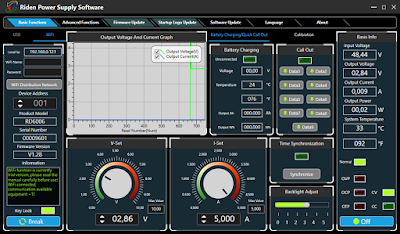
























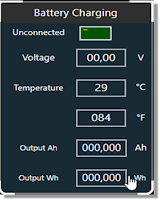





















0 Comentários